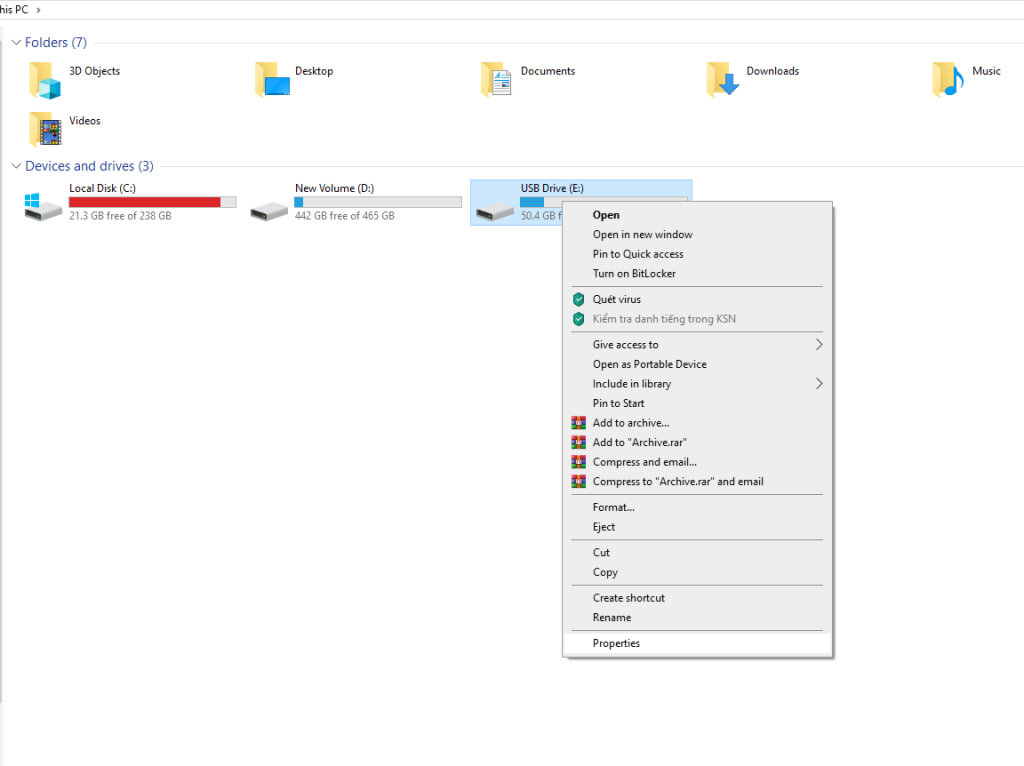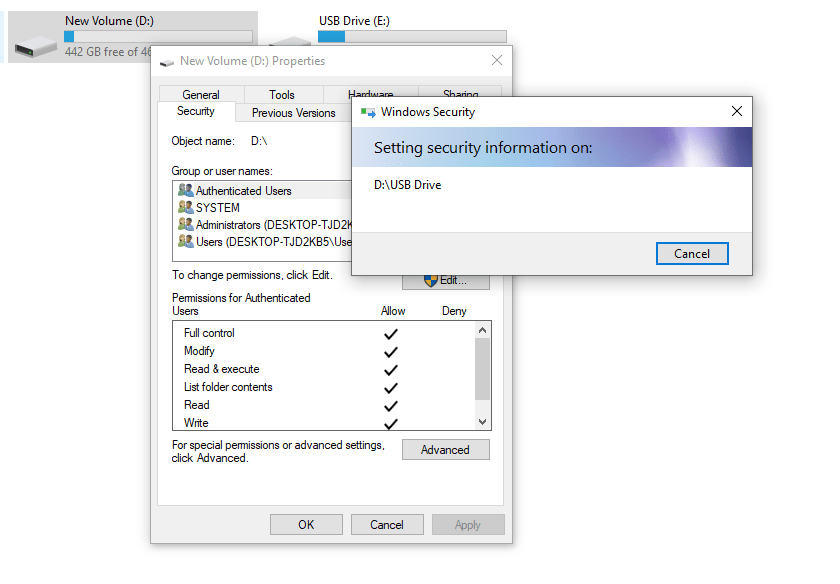Sửa Lỗi “Your Changes Could Not Be Saved Because of a Sharing Violation” trong Excel: Hướng Dẫn Ngắn Gọn Gặp lỗi khi lưu tệp Excel do chia sẻ? Đừng lo lắng, thử ngay các cách sau
Nội Dung Bài Viết
Nguyên nhân: lỗi file excel your changes could not be saved because of a sharing violation
Có hai nguyên nhân chính dẫn đến lỗi này:
- Xung đột quyền truy cập: Khi nhiều người dùng cùng chỉnh sửa một tệp Excel được chia sẻ, có thể xảy ra xung đột quyền truy cập khi hai người cố gắng thực hiện thay đổi cho cùng một ô hoặc vùng dữ liệu.
- Tệp bị khóa: Nếu một người dùng khác đang mở và chỉnh sửa tệp Excel, bạn sẽ không thể lưu thay đổi của mình cho đến khi họ đóng tệp.
Tham khảo thên : crack office
Cách khắc phục:
Phương pháp 1: Lưu tệp với tên khác
- Nhấp vào nút Save hoặc Save As.
- Trong hộp thoại Save As, thay đổi tên tệp và chọn vị trí lưu mới cho tệp.
- Nhấp vào nút Save.
Phương pháp 2: Kiểm tra quyền truy cập
- Nhấp chuột phải vào tệp Excel và chọn Properties.
- Chọn tab Security.
- Kiểm tra quyền truy cập của người dùng và nhóm. Đảm bảo rằng bạn có quyền Modify đối với tệp.
- Nếu bạn không có quyền truy cập cần thiết, hãy liên hệ với quản trị viên mạng hoặc người sở hữu tệp để được cấp quyền truy cập.
Phương pháp 3: Yêu cầu người dùng khác đóng tệp
- Mở tệp Excel trong chế độ xem File Sharing.
- Nhìn vào danh sách những người đang chỉnh sửa tệp.
- Nhấp chuột phải vào tên của người dùng đang khóa tệp và chọn Ask to Stop Editing.
- Người dùng kia sẽ được thông báo rằng bạn cần lưu tệp và họ sẽ được hỏi có muốn đóng tệp hay không.
Phương pháp 4: Khởi động lại Excel
Đôi khi, lỗi này có thể được khắc phục bằng cách khởi động lại Excel. Hãy thử đóng Excel và mở lại tệp để xem lỗi có còn xảy ra hay không.
Phương pháp 5: Sử dụng chế độ Safe Mode
Chế độ Safe Mode trong Excel có thể giúp bạn khắc phục các lỗi do phần bổ trợ hoặc cài đặt gây ra.
- Nhấn phím Windows + R để mở hộp thoại Run.
- Nhập excel.exe /safe và nhấn Enter.
- Mở tệp Excel và thử lưu lại.
- Nếu bạn có thể lưu tệp thành công trong chế độ Safe Mode, hãy tắt từng phần bổ trợ cho đến khi tìm ra phần bổ trợ gây ra lỗi.
Xem video hướng dẫn sửa lỗi file excel your changes could not be saved because of a sharing violation
Xem : Cài win tại nhà Hà Nội
Hướng dẫn Sửa lỗi excel because of a sharing violation
B1: Đầu tiên bạn vào this Pc Phần ổ cứng
- Đúp chuột phải chọn Propertise =>
B2 : Bạn bấm chọn Security => Bấm Edit
B3: Bạn chọn cấp tất cả quyền cho danh mục => Full control => Ấn Ok chờ cấp quyền cho file hoàn thành là xong
Lưu ý:
- Nếu bạn đã thử tất cả các phương pháp trên mà vẫn không thể khắc phục được lỗi, bạn có thể thử sửa chữa tệp Excel hoặc khôi phục phiên bản trước đó của tệp.
- Để tránh xảy ra lỗi này trong tương lai, hãy đảm bảo rằng bạn có quyền truy cập thích hợp để chỉnh sửa tệp và lưu ý đến những người dùng khác đang chỉnh sửa tệp cùng lúc.
Kết luận:
Lỗi “Your Changes Could Not Be Saved Because of a Sharing Violation” trong Excel có thể gây khó chịu, nhưng bạn có thể khắc phục bằng các phương pháp trên. Hãy thử áp dụng từng phương pháp một cách kiên nhẫn để tìm ra giải pháp phù hợp cho vấn đề của bạn.